如何用Windows Live影音制作
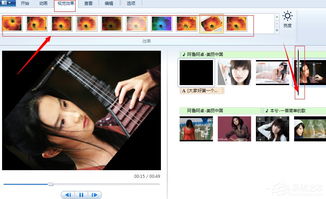
Windows Live影音制作是一款功能全面的视频编辑软件,尤其适合家庭和初学者使用。通过简单的操作界面和强大的编辑功能,用户可以轻松制作属于自己的视频,无论是家庭相册、旅行记录还是日常趣事,都可以通过这款软件轻松实现。下面将从安装与启动、素材添加、编辑与特效、输出与分享等多个维度详细介绍如何使用Windows Live影音制作。

首先,确保你的电脑上已经安装了Windows Live影音制作软件。这款软件在Windows 7系统中通常会默认安装,但在其他版本的Windows系统中可能需要自行下载并安装。下载时可以前往官方网站或可靠的软件下载平台,找到最新的安装包并按照提示进行安装。
安装完成后,你可以在开始菜单中找到Windows Live影音制作的图标,双击即可启动软件。启动后的界面简洁明了,各项功能按钮清晰分布,方便用户快速上手。
素材是视频编辑的基础,Windows Live影音制作支持多种素材的添加,包括视频、照片和音乐。
1. 添加视频和照片
打开软件后,点击左上角的“添加视频和照片”按钮,系统会打开文件选择窗口。在这里,你可以浏览电脑中的视频和照片文件,将它们选中并添加到软件库中。添加完成后,这些素材会出现在软件界面的右侧列表中,供后续编辑使用。
2. 添加背景音乐
除了视频和照片,音乐也是视频中不可或缺的元素。点击左上角的“添加音乐”按钮,选择你想要添加的音乐文件。同样地,这些音乐文件会被添加到软件库中,并可以在后续的编辑过程中插入到视频的合适位置。
Windows Live影音制作提供了丰富的编辑和特效功能,让用户可以轻松制作出更具视觉效果的视频。
1. 调整图片时长
在添加完图片后,你可能需要根据音乐的节奏或视频的整体节奏来调整每张图片的播放时长。选中图片后,点击工具栏中的“编辑”按钮,然后在弹出的窗口中设置图片的时长。如果需要让所有图片都匹配音乐的长度,可以使用“项目”中的“匹配音乐”功能,软件会自动调整每张图片的时长以匹配音乐的播放时间。
2. 添加图片动作
为了让图片更具动感,可以为它们添加动作效果。选中所有图片后,点击工具栏中的“动画”按钮,然后在右侧的“平移和缩放”中选择合适的动作效果。这样,图片在播放时就会呈现出动态的变化效果。
3. 添加转场效果
转场效果可以让图片之间的切换更加平滑自然。选中所有图片后,同样点击工具栏中的“动画”按钮,但这次要在左侧的“过度特效”中选择合适的转场效果。每个转场效果都有独特的视觉效果,可以根据视频的整体风格进行选择。
4. 添加视觉效果
除了图片动作和转场效果外,还可以为视频添加视觉效果,如滤镜、边框等。点击工具栏中的“视觉效果”按钮,然后在弹出的窗口中选择你想要的视觉效果。这些效果可以进一步提升视频的视觉质量。
5. 调整视频和声音效果
在“项目”选项卡中,你可以对视频和声音效果进行更细致的调整。例如,可以调节视频的显示比例、亮度和对比度等;还可以为声音设置淡入淡出效果,使音乐的过渡更加自然。
一个完整的视频往往需要有吸引人的片头和片尾。Windows Live影音制作也提供了片头和片尾的设置功能。
1. 设置片头
点击工具栏中的“片头”按钮,系统会弹出一个设置窗口。在这里,你可以添加片头文字、设置字体大小、颜色、类型以及片头的时长和透明度等。你还可以选择片头的过渡效果,使片头更加吸引人。
2. 设置片尾
与片头类似,片尾的设置也非常简单。点击工具栏中的“片尾”按钮,同样会弹出一个设置窗口。在这里,你可以添加片尾文字、设置字体样式和动画效果等。片尾的设置与片头类似,但可以根据需要进行不同的设置。
编辑完成后,下一步就是将视频导出并分享给朋友或上传到网络上。
1. 导出视频
点击工具栏中的“开始”按钮,然后在弹出的菜单中选择“保存电影”。系统会打开一个导出窗口,让你选择视频的导出格式和分辨率等参数。选择完毕后,点击“保存”按钮即可开始导出视频。导出过程可能需要一些时间,具体取决于视频的长度和所选的导出参数。
2. 分享视频
导出完成后,你就可以将视频分享给朋友或上传到网络上了。你可以将视频文件发送到朋友的邮箱、上传到社交媒体平台或视频网站等。无论哪种方式,都可以让你的作品被更多人看到和欣赏。
Windows Live影音制作是一款功能强大且易于上手的视频编辑软件。通过简单的操作界面和丰富的编辑功能,用户可以轻松制作出属于自己的视频。无论是家庭相册、旅行记录还是日常趣事,都可以通过这款软件轻松实现。如果你对视频编辑感兴趣,不妨尝试一下Windows Live影音制作,相信你会有不一样的体验。
72.76M周公解梦大全2345原版
60.38M活力充电
66M哮天犬容器科技
53.83M小鸟电视
29.81M病娇模拟器旧版
54.92M万能遥控器大师极速版
9.66M病娇模拟器同人1.5.6版本
69.39M速影TV电视版
21.08M旅行翻译官
85.45M南充一卡通
本站所有软件来自互联网,版权归原著所有。如有侵权,敬请来信告知 ,我们将及时删除。 琼ICP备2024021917号-10